XP系统封装教程
Windows XP 系统封装教程
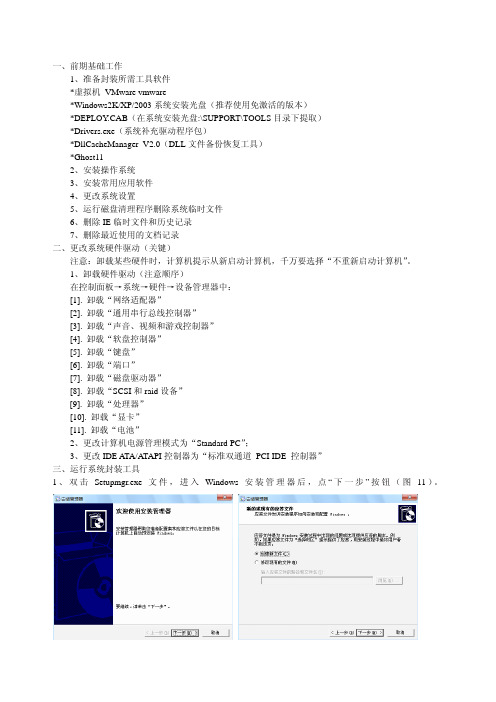
一、前期基础工作1、准备封装所需工具软件*虚拟机 VMware vmware*Windows2K/XP/2003系统安装光盘(推荐使用免激活的版本)*DEPLOY.CAB(在系统安装光盘:\SUPPORT\TOOLS目录下提取)*Drivers.exe(系统补充驱动程序包)*DllCacheManager_V2.0(DLL文件备份恢复工具)*Ghost112、安装操作系统3、安装常用应用软件4、更改系统设置5、运行磁盘清理程序删除系统临时文件6、删除IE临时文件和历史记录7、删除最近使用的文档记录二、更改系统硬件驱动(关键)注意:卸载某些硬件时,计算机提示从新启动计算机,千万要选择“不重新启动计算机”。
1、卸载硬件驱动(注意顺序)在控制面板→系统→硬件→设备管理器中:[1]. 卸载“网络适配器”[2]. 卸载“通用串行总线控制器”[3]. 卸载“声音、视频和游戏控制器”[4]. 卸载“软盘控制器”[5]. 卸载“键盘”[6]. 卸载“端口”[7]. 卸载“磁盘驱动器”[8]. 卸载“SCSI和raid设备”[9]. 卸载“处理器”[10]. 卸载“显卡”[11]. 卸载“电池”2、更改计算机电源管理模式为“Standard PC”;3、更改IDE ATA/ATAPI控制器为“标准双通道 PCI IDE 控制器”三、运行系统封装工具1、双击Setupmgr.exe文件,进入Windows安装管理器后,点“下一步”按钮(图11)。
2、选择“创建新的应答文件”,点“下一步”按钮。
3、在应答文件的用途对话框中选择第二项“Sysprep安装”,点“下一步”按钮(图13)。
4、然后在“选择此应答文件安装的平台”对话框中选当前运行的操作系统,点“下一步”按钮。
5、在“您想安全自动安装吗”对话框中选择“是,完全自动安装”(图15),再点击“下一步”按钮。
6、以下进入Windows安装管理的各个设置页面。
首先在“自定义软件”页面中,输入用户名称和单位,点“下一步”按钮。
XP系统封装教程

教程架构:第一篇系统、工具及软件安装第二篇封装工具选择及实战第三篇光盘ISO文件制作下面以封装制作GHOSTXPSP3为例,进行讲解!第一篇系统、工具及软件安装一、准备工作1、操作系统选择:建议采用微软官方的VOL原版——为什么要用VOL原版?因为VOL原版适用于任何电脑,而某些品牌机赠送的是OEM版,只能用于对应的品牌电脑,并且还需激活!——特别说明一下:很多人喜欢说正版,其实所谓的正版是要通过微软官方验证的,但是系统内容却并不一定是原版的。
详情可以参阅帖子:Windows_XP_Service_Pack_3_X86_CD_VOL_CN微软官方原版下载:2、系统补丁:主要靠自己平时收集整理,建议到微软官方下载如果没有,可以使用别人做好的,推荐一个比较好的系统补丁集——系统之家,每月都有更新!也可以使用360安全卫士下载,然后收集整理。
3、办公软件:一般来讲,做GHOST封装都会安装OFFICE办公软件,也建议采用微软原版,不要使用修改版。
Microsoft Office 2003_vol原版下载Microsoft Office 2003 Service Pack 3下载2007 office system格式兼容文件下载4、工具软件:可以根据自己的爱好并结合电脑城装机的实际情况安装部分常用工具软件。
这些软件大部分都是共享的免费软件,也建议到相应的官方网站下载,尽量不要使用第三方修改版本!推荐下载二、系统安装1、微软官方原版系统安装过程图解补充一下:为了封装系统的稳定,建议全新安装,即使用全盘格式化进行安装;同时在安装系统、工具、软件的时候断开外部网络;并使用PS/2鼠标操作!系统安装好后就可以进行系统补丁、工具软件、办公软件的安装——这里讲点窍门:先装工具软件、办公软件,最后装系统补丁。
因为很多集成补丁包里面含有WMP、OFFICE、DX、AX 补丁,如果先装,可能你的OFFICE补丁就不是很完整。
GhostXP系统制作简明封装教程

GhostXP系统制作简明封装教程GhostXP系统简明封装教程本教程为GhostXP的简明封装教程,重在说明封装过程中容易出错的地方,并给出一些封装时的小技巧。
在看本教程之前,先要了解几个基本概念和基本流程问题:1、什么是封装部署?微软对封装部署的解释是一种给IT专业人士使用的可以快速将操作系统部署于计算机的工具。
微软封装部署工具——Deploy.CAB位于微软原版操作系统光盘上,有兴趣可以看一下。
简单来说,封装就是将源计算机中的系统封装为系统映象,然后通过第三方介质(例如光盘、U盘等移动存储介质)的传送到达目标计算机,目标计算机启动时,封装好的系统映象开始部署过程最终成为操作系统。
流程如下图:源计算机上系统-(封装)->系统映象-(部署)->目标计算机系统。
为了便于系统映象的传送,并为了实现系统映象的最大压缩以节省传输介质空间,使用了Ghost来压缩系统映象为Ghost系统镜像。
所以,Ghost在其中的角色仅是一个打包者和传送者,而并根本性的东西,根本性在于封装与部署。
2、封装工具的作用是什么?由于微软对封装部署工具的种种限制,导致封装部署不能用于不同硬件抽象层的计算机,又由于计算机磁盘的多样化发展进一步限制了封装部署的广泛性,这两个问题就是经典的计算机电源管理问题与SRS(SATA&RAID&SCSI)问题。
为了解决这些问题,前辈们研究出了很多方法,最终突破了封装部署的限制,但是由于这些方法的使用比较繁杂,新手不容易掌握,高手反复使用也难免会出疏漏。
封装工具的作用,就是把解决封装部署限制的方法自动化。
很多封装工具为了进一步让封装简单化,提供了自动化程度很高的操作界面,又进一步集成了各种封装过程中常用的内容在封装工具里面,让封装工具功能进一步多样化。
3、什么是“最小化安装”?经常听高手说这个词,到底什么意思?有人安装过2000系统吧,还记得2000系统的那个安装界面嘛?没有39分钟开始的倒计时,一切安装过程都是裸露在我们面前的。
GHOSTXP封装步骤以及系统减肥

GHOSTXP封装步骤以及系统减肥封装一款 Ghost XP 系统并进行系统减肥,我们可以按照以下步骤进行操作:1.准备工作:2.创建系统镜像文件:将准备好的 Windows XP 安装光盘或者 ISO 镜像文件,通过虚拟光驱工具加载到电脑上。
接着,打开 Ghost 系统封装工具,选择从虚拟光驱读取系统。
3.系统个性化设置:在这一步骤中,我们可以根据自己的需求对系统进行个性化设置。
比如,选择合适的主题、安装必要的驱动程序、安装常用软件、设置默认浏览器等等。
同时,建议删除一些不必要的预装软件、默认壁纸以及无用的系统服务,以减小系统的体积。
4.优化系统设置:接下来,我们可以对系统进行一些优化,以提高其性能和稳定性。
比如,关闭自动更新、禁用不必要的服务、调整虚拟内存、优化启动项等等。
此外,还可以使用一些系统优化工具,如 CCleaner、Wise Care 365等,进一步清理垃圾文件、修复注册表等。
5.封装系统:完成上述个性化设置和优化之后,我们可以将系统封装成 Ghost XP的镜像文件。
在 Ghost 系统封装工具中,选择创建 Ghost XP 镜像文件,并设置保存路径和文件名。
然后,点击开始封装,等待封装过程完成。
6.系统减肥:系统减肥可以进一步减小 Ghost XP 系统的体积,提高运行效率和响应速度。
可以采取以下几个方面的操作:6.1删除不必要的预装软件:在系统减肥的过程中,应该删除一些无用的预装软件,这些软件占用了系统存储空间,同时可能影响系统的运行速度。
6.2精简系统服务:在系统减肥过程中,可以根据个人需要精简系统服务。
通常情况下,我们可以关闭一些不必要的系统服务,以减少系统的负载和资源占用。
6.3清理垃圾文件:使用系统清理工具或第三方清理工具定期清理系统中的垃圾文件,如临时文件、回收站文件等。
这些文件占用了系统存储空间,并且会影响系统的运行速度。
6.4禁用不必要的启动项:禁用一些不必要的启动项可以加快系统的启动速度,并且减少系统的负载和资源占用。
网吧XP无盘系统封装方法

1、 以正常方式安装WINXP,安装完之后即刻打上冲击波、震荡波补丁,然后安装DIX9。0C,安装五笔输入法(无需安装输入法补丁),接着升级WMP10。0,安装REALONE10。0,安装暴风音影XP版,复制其他机上的WINRAR安装目录到系统中,以备不时之需(记住,不是安装,是复制,安装的话它会关联所有压缩文件),此时软件部份安装完毕。
RemoteComputerNameSpace{D6277990-4C6A-11CF-8D87-00AA0060F5BF}子键。该键的类型是REG_SZ。
9、 XP中让程序开机即运行的新方法
点击“开始”菜单中的“运行”,在打开的“运行”对话框中输入“Regedit”,打开注册表编辑器。顺次展开注册表到HKEY_CURRENT_USER\Software\Microsoft\Windows NT\CurrentVersion\Windows下,在这里新建一个字符串值,方法是右击主键“Windows”,在弹出的菜单中选择“新建”→“串值”,把该字符串值命名为“load”。然后,双击“load”,在弹出的窗口中将它的键值改为你想开机就自动运行的程序路径。要注意的是应该使用文件的短文件名,即“C:\Program Files”应该写为“C:\Progra~1”。
3) 服务器组件保留选项:索引服务、在索引服务语言资源中保留繁体中文、简体中文、美国英语、英国英语
4) 通读和消息中保留:USR/3COM调制解调器驱动、超级终端、传真服务、电话拨号程序、无线连接配置
5) 网络实用程序保留选项:IE HTML RENDERING ENGINE、INTERNET EXPLORER、JAVA SCRIPT、JAVA虚拟机、TCP/IP命令行工具、VB SCRIPT、网络连接管理
xp封装

图解Sysprep封装系统一、使用安装管理器工具创建 Sysprep.inf 应答文件要安装“安装管理器”工具并创建应答文件,请按照下列步骤操作:1)打开“我的电脑”,然后打开 Windows XP 光盘上的 Support/Tools 文件夹。
2)将“Deploy.cab”文件拷贝到系统的某个盘下,并将其解压到C:\sysprep文件夹,打开文件夹。
3)运行“setupmgr.exe”文件,出现“安装管理器”界面。
4)单击“下一步”。
5) 单击“下一步”。
6)选择“Sysprep 安装”,单击“下一步”。
7)选择“Windows XP Prefessional”, 单击“8)选择“是”,单击“下一步”。
9)输入“名称和单位”,单击“下一步”。
10)对相应的“显示设置”进行配置,单击“下一步”。
11)选择“时区”,单击“下一步”。
12)输入“产品密钥”,单击“下一步”。
13)选择“自动产生计算机名”,单击“下一步”。
14)输入“管理员密码”,设置自动作为管理员登录的次数,单击“下一步”。
15)选择“典型设置”,单击“下一步”。
16)选择目标计算机到“工作组或域”,单击“下一步”。
17)单击“下一步”。
18)默认,单击“下一步”。
19)选择“语言”中的中文,单击“下一步”。
20)单击“下一步”。
21)单击“下一步”。
22)单击“下一步”。
23)输入“标识字符串”,单击“下一步”。
24)选择sysprep.inf文件的路径,单击“确定”。
25)完成创建。
二、查看编辑sysprep.inf进入到C:\sysprep文件夹下,可以看到sysprep文件夹中多了一个i368的文件夹和sysprep.inf 文件。
Sysprep.inf文件中的内容为:;SetupMgrTag[Unattended]OemSkipEula=YesInstallFilesPath=C:\sysprep\i386[GuiUnattended]AdminPassword="abcd.1234" //Windows本地登录管理员密码。
新手的简单封装xp图文教程
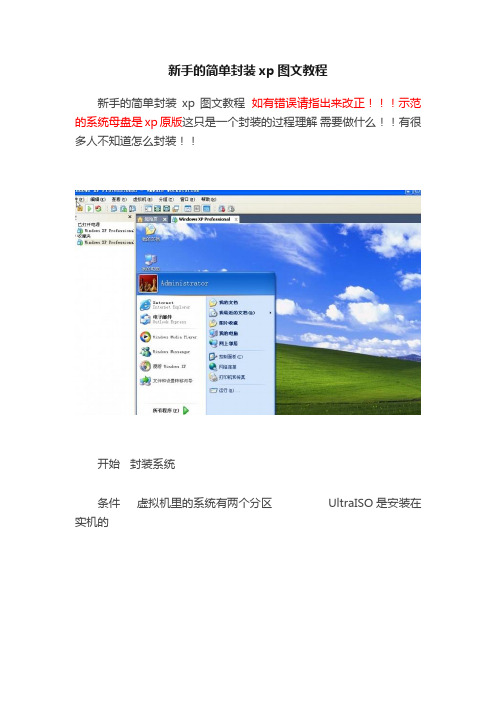
新手的简单封装xp图文教程
新手的简单封装xp 图文教程如有错误请指出来改正示范的系统母盘是xp原版这只是一个封装的过程理解需要做什么!!有很多人不知道怎么封装!!
开始封装系统
条件虚拟机里的系统有两个分区 UltraISO是安装在实机的
虚拟机设置硬件为最小配置即内存 cpu 硬盘光驱显示
第一在无密码的administrator账户下操作删除自己建立的账号(那怎么进入administrator账户下操作删除自己建立的账号这个自己找)要administrator账户自动登录
这里删除自己建立的那个账号
第二用UltraISO 制作需要的软件为iso 不使用vm的共享。
安装必要的软件,系统补丁自己认为选择打
这一步想优化系统减肥什么的在这里操作
第三用UltraISO 制作 es 和e驱动的的iso 用虚拟机的光驱转送!!不使用vm的共享!
第四 es在除c其他盘运行& W8 v1 O i/ s' S* E: D/ c+ B" g
把e驱动放到 es在c盘自动生成的Syspre文件夹下+ N1 y' W% 文件夹名字不能改3 T! v4 `/ e3 B! W8 s/ E
驱动应该在部署前还是部署中是个问题" w! E( z) s, H
到了这一步选否' E9 q- @, n0 K# H N
第五找一个有pe的系统来重启进入 pe 用ghost 的 -Z9 参数。
对c盘备份
第六系统部署过程
完成了封装xp了。
新手打造属于自己的XP封装教程,自己学习

新手打造属于自己的XP封装教程,自己学习新手打造属于自己的XP封装教程,自己学习1.母盘:小兵封装专用母盘 XPLITE-V8 系统封装第七版2..封装软件:自由天空ES2.0正式版3..驱动包:自由天空综合驱动包 11.1简体中文绿色增强版4.减肥工具:DIY 1.6 优化魔鬼1.5 Regclear米老鼠注册表减肥5.打包软件工具: Z7极限压缩 (7-Zip绿色版+SfxMaker7Zip)7. 2014年最新补丁包:我是用360打好补丁把补丁提出来再做一个批处理进步批量安装!6.可启动的u盘不会的可以参考本论坛的帖子一: 1. 用准备好的母盘安装系统!装系统我就不多说了,不会的看看本论坛帖子!装好系统后出来一个2.9G多的C盘,不用担心!先桌面空白处点击右键属性-桌面-自定义桌面把电脑和网络什么的弄到桌面上!根据个人爱好把其他看着不爽的地方设置下!对了记得设置一个喜欢的桌面壁纸!我喜欢漂亮的女女。
飘过2.设置好了现在用事先准备好的软件安装软件到C盘我本人不喜欢装太多的软件装机讲究的是快!我就装个360安全卫士.WINRAR3.93压缩和Adobe Flash Player for IE_10.2!哈哈看自己的爱好!建议不要装太多的软件!3.安装XP补丁上面有我的威盘地址2011.5.17号最新补丁包运行那个批处理就可以了!打好补丁后可以用360检测下河清理下垃圾什么的二:优化系统这里比较难点我都是用别人做好的母盘其实自己用原版的优化也行一条龙哈哈!这里因为我的是别人已经优化过的系统只要稍微设优化下就OK了!上面有个优化工具打包文件DIY1.6和优化魔鬼很容易懂的DIY1.6选择家用电脑模式优化就可以了还有个系统减肥可以稍微减下。
不要太过于减肥了!用我给的工具优化后!清理注册表磁盘磁盘整理下!等等只要能减少C盘容量而不影响系统正常运行的都可以弄!!三压缩软件用上面给的7-Zip绿色版进行包软件打包我建议在PE微型系统下进行!不会出错!把C盘下的C:\Program Files 文件全选打包选择快速压缩确定就OK 这个文件会出现在C:\Program Files 下!好了在运行SfxMaker7Zip 作用是把压缩文件做成一个可启动的EXE文件一个图标的样子!设置如图所示!选择你刚才的那个压缩文件压解目录选择%PROGRAMFILES%\ 点开始创建!完成后可以测试下没有出来提示就表示成功了!这时C:\Program Files 有出现了一个EXE的文件把他放C盘根目录下!看看还有什么没有弄好这个时候的样子就是你用这个GHO镜像装好的样子开始准备封装了。
自己封装windowsxp系统的方法

自己封装windowsxp系统的方法一.前期基础工作1、准备所需工具软件*S&R&S_V9.7智能系统封装工具*DEPLOY.CAB(在系统安装光盘:\\SUPPORT\\TOOLS目录下自带)*Ghost_v11.0*Windows2K/XP/2003系统安装光盘(推荐使用免激活的版本)*DllCacheManager_VDllcache备份还原工具2、安装操作系统正常安装操作系统并打好系统安全补丁(一定要安装到C盘,不能安装到其他分区,除非你是整个硬盘Ghost)。
操作系统可选择FAT32和NTFS两种文件格式进行安装,建议采用FAT32文件格式,因为Ghost对FTA32的压缩率更大一些,可以减小制作后的备份文件体积。
再一个是FTA32格式在恢复后还可以转换为NTFS,而NTFS转换成FTA32的话就比较麻烦,因此采用FAT32文件格式较为灵活一些。
当然,认真读过MS的FAT与NTFS、NTFS与Convert NTFS区别的就应该知道,"原生"的NTFS比转换的NTFS在性能与文件碎片上更具有优势,因此也建议注重性能者采用NTFS 文件格式进行安装操作系统(" 原生"是指直接用NTFS文件格式进行格式化的分区,而不是通过Convert转换的)。
对于Windows XP,制作万能克隆时的一个重要问题就是系统激活,因为Windows XP为了防止盗版,采取了激活机制,当硬件发生改变时,系统就会要求重新激活,所以建议使用不需要激活的Windows XP版本,如大企业授权版本等。
3、安装应用软件安装注册并设置好你所需要的应用软件,如:Office、Winrar等。
注:由于使用sysprep重新封装系统后,在恢复安装时系统将把输入法的相关设置还原到系统默认状态,封装前新安装的输入法将不在语言栏的列表里显示,需手动再次添加。
为此WindowsXP的系统可在系统封装前作以下设置:打开控制面板,双击“区域和语言选项”,选择“高级”,在“默认用户帐户设置”框下选中“将所有设置应用于当前用户帐户和默认用户配置文件”,然后点“确定”,这样语言栏的输入法相关设置就添加到系统的默认配置文件中了。
XP系统封装全过程图解教学
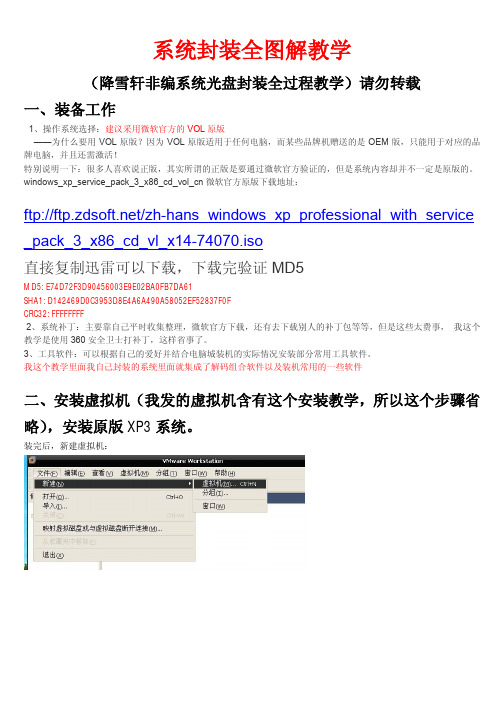
系统封装全图解教学(降雪轩非编系统光盘封装全过程教学)请勿转载一、装备工作1、操作系统选择:建议采用微软官方的VOL原版——为什么要用VOL原版?因为VOL原版适用于任何电脑,而某些品牌机赠送的是OEM版,只能用于对应的品牌电脑,并且还需激活!特别说明一下:很多人喜欢说正版,其实所谓的正版是要通过微软官方验证的,但是系统内容却并不一定是原版的。
windows_xp_service_pack_3_x86_cd_vol_cn微软官方原版下载地址:ftp:///zh-hans_windows_xp_professional_with_service _pack_3_x86_cd_vl_x14-74070.iso直接复制迅雷可以下载,下载完验证MD5MD5: E74D72F3D90456003E9E02BA0FB7DA61SHA1: D142469D0C3953D8E4A6A490A58052EF52837F0FCRC32: FFFFFFFF2、系统补丁:主要靠自己平时收集整理,微软官方下载,还有去下载别人的补丁包等等,但是这些太费事,我这个教学是使用360安全卫士打补丁,这样省事了。
3、工具软件:可以根据自己的爱好并结合电脑城装机的实际情况安装部分常用工具软件。
我这个教学里面我自己封装的系统里面就集成了解码组合软件以及装机常用的一些软件二、安装虚拟机(我发的虚拟机含有这个安装教学,所以这个步骤省略),安装原版XP3系统。
装完后,新建虚拟机:这里你要选择一个文件夹放这个虚拟机的目录建议10G以上的硬盘上建个文件夹,虚拟机网络选择桥接给个8G的容量装XP应该可以了,下一步完成然后我们点虚拟机设置选择CD-ROM 这里加载ISO 就是我们前面已经准备好的下载完的 windows_xp_service_pack_3_x86_cd_vol_cn 微软官方原版ISO然后我们启动虚拟机,开始安装这个原版系统启动时候在这个时候我们按下ESC键,让虚拟机选择启动设备当然是光驱啦(我们刚加载了原版ISO嘛)现在就看见了,开始安装这个原版的XP3了回车F8这里我们就要划分下磁盘了,选择C先弄个4G出来放系统呗剩下的就不管他了回车。
Ghost_XP封装教程超详细版

Ghost XP封装教程超详细版教程章节:第一篇系统、工具及软件安装第二篇封装工具选择及实战第三篇光盘ISO文件制作下面以封装制作GHOSTXPSP3为例,进行讲解第一篇系统、工具及软件安装一、准备工作1、操作系统选择:(1)采用微软官方的VOL原版——为什么要用VOL原版?因为VOL原版适用于任何电脑,而某些品牌机赠送的是OEM版,只能用于对应的品牌电脑,并且还需激活!——特别说明一下:很多人喜欢说正版,其实所谓的正版是要通过微软官方验证的,但是系统内容却并不一定是原版的,记得效验MD5(2)这里选择精简过的母盘,作为安装母盘,因为很多新手想一次封装成功,并且体积在650M左右,然而集成常用工具的话,采用原版后,GHO文件是很有难度降到650M 的。
推荐几个:功能和体积相对平衡的扬帆封装系统专用盘,扬帆精简版6. 1,深度以前的6.2,雨林木风精简版SP31.1选择纯属个人爱好!2、系统补丁:推荐一个比较好的系统补丁集——雨林木风,下载地址http://www. /downinfo/177.html也可以使用360安全卫士下载3、办公软件:一般来讲,做GHOST封装都会安装OFFICE办公软件,网上建议采用微软原版,但我个人而言,我采用了Microsoft Office 2003 SP3 雨林木风四合一精简版,下载/downinfo/1048.html4、工具软件:可以根据自己的爱好,建议的是,尽可能采用绿色版,优化版本的,因为可以减少一些空间。
我个人集合的软件如下:1)VB,VC运行库(3.6M左右)。
微软java虚拟机(5.21M)(2)freelaunchbar快速启动栏的工具,可以替换系统的快速启动栏(体积966KB)(3)极品五笔6.9优化版(1.63M),搜狗输入法4.2正式版(4)暴风影音2009贺岁版(去广告,31M),迅雷5.8(Ayu版7.06M)稳定版本(5)winrar3.80(1.85M)Flash_Player_10_ActiveX(2M)(6)PhotoViewer(替代ACDSEE5.0,877KB)千千静听5.52(7)windows media player10(12.1M)(8)我的电脑右键菜单.Reg(1.14KB)9)装机人员工具箱(里面带很多批处理的,可以从其它GHO文件提取出来,需要注意的是,里面的单文件的VDM虚拟光驱程序可能会引起蓝屏,重启,建议更换版本。
Windows_XP系统封装部署教程
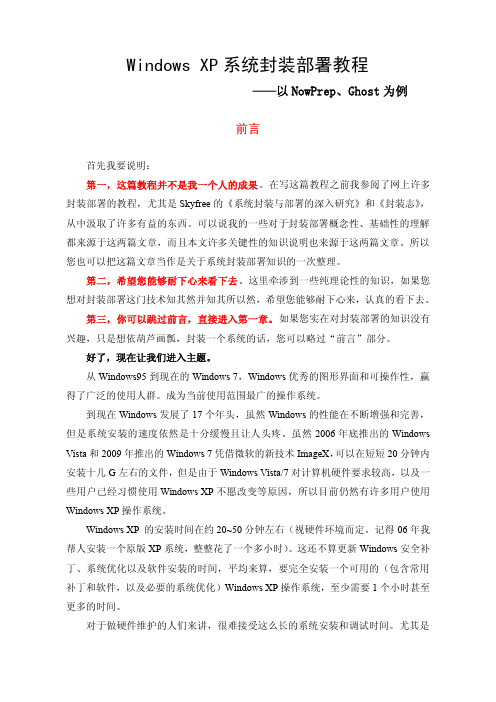
Windows XP系统封装部署教程——以NowPrep、Ghost为例前言首先我要说明:第一,这篇教程并不是我一个人的成果。
在写这篇教程之前我参阅了网上许多封装部署的教程,尤其是Skyfree的《系统封装与部署的深入研究》和《封装志》,从中汲取了许多有益的东西。
可以说我的一些对于封装部署概念性、基础性的理解都来源于这两篇文章,而且本文许多关键性的知识说明也来源于这两篇文章。
所以您也可以把这篇文章当作是关于系统封装部署知识的一次整理。
第二,希望您能够耐下心来看下去。
这里牵涉到一些纯理论性的知识,如果您想对封装部署这门技术知其然并知其所以然,希望您能够耐下心来,认真的看下去。
第三,你可以跳过前言,直接进入第一章。
如果您实在对封装部署的知识没有兴趣,只是想依葫芦画瓢,封装一个系统的话,您可以略过“前言”部分。
好了,现在让我们进入主题。
从Windows95到现在的Windows7,Windows优秀的图形界面和可操作性,赢得了广泛的使用人群。
成为当前使用范围最广的操作系统。
到现在Windows发展了17个年头,虽然Windows的性能在不断增强和完善,但是系统安装的速度依然是十分缓慢且让人头疼。
虽然2006年底推出的Windows Vista和2009年推出的Windows7凭借微软的新技术ImageX,可以在短短20分钟内安装十几G左右的文件,但是由于Windows Vista/7对计算机硬件要求较高,以及一些用户已经习惯使用Windows XP不愿改变等原因,所以目前仍然有许多用户使用Windows XP操作系统。
Windows XP的安装时间在约20~50分钟左右(视硬件环境而定。
记得06年我帮人安装一个原版XP系统,整整花了一个多小时)。
这还不算更新Windows安全补丁、系统优化以及软件安装的时间,平均来算,要完全安装一个可用的(包含常用补丁和软件,以及必要的系统优化)Windows XP操作系统,至少需要1个小时甚至更多的时间。
JM-GHOST_XP系统封装详细图文教程分解

GHOST XP系统封装详细图文教程一、准备工作1、操作系统选择:建议采用微软官方的VOL原版VOL原版适用于任何电脑,而某些品牌机赠送的是OEM版,只能用于对应的品牌电脑,并且还需激活!很多人喜欢说正版,其实所谓的正版是要通过微软官方验证的,但是系统内容却并不一定是原版的。
Windows_XP_Service_Pack_3_X86_CD_VOL_CN微软官方原版下载:2、系统补丁:主要靠自己平时收集整理,建议到微软官方下载如果没有,可以使用别人做好的,推荐一个比较好的系统补丁集——系统之家,每月都有更新!也可以使用360安全卫士下载,然后收集整理。
3、办公软件:一般来讲,做GHOST封装都会安装OFFICE办公软件,也建议采用微软原版,不要使用修改版。
Microsoft Office 2003_vol原版下载Microsoft Office 2003 Service Pack 3下载2007 office system格式兼容文件下载4、工具软件:可以根据自己的爱好并结合电脑城装机的实际情况安装部分常用工具软件。
这些软件大部分都是共享的免费软件,也建议到相应的官方网站下载,尽量不要使用第三方修改版本!推荐下载二、系统安装1、微软官方原版系统安装过程图解为了封装系统的稳定,建议全新安装,即使用全盘格式化进行安装;同时在安装系统、工具、软件的时候断开外部网络;并使用PS/2鼠标操作!系统安装好后就可以进行系统补丁、工具软件、办公软件的安装——这里讲点窍门:先装工具软件、办公软件,最后装系统补丁。
因为很多集成补丁包里面含有WMP、OFFICE、DX、AX补丁,如果先装,可能你的OFFICE补丁就不是很完整。
2、系统主题屏保安装:首先进行系统主题破解,这里有适合XPSP2、XPSP3使用的破解程序然后是安装系统主题三、系统设置这是一个比较复杂的东西,很多人都有自己的理解,也有自己的爱好。
1、设置任务栏:建议按如下图进行设置2009-6-10 11:39 上传下载附件(40 KB)2、任务栏快捷图标建议保留三个(如下图)2009-6-10 11:39 上传下载附件(5 KB)3、系统属性设置:A)远程设置——把两个勾都去掉2009-6-10 11:39 上传下载附件(39 KB)B)自动更新设置——关闭自动更新2009-6-10 11:42 上传下载附件(45 KB)C)系统还原设置——关闭系统还原2009-6-10 11:42 上传下载附件(35 KB)D)高级设置:性能选项——选图示的三项就行了2009-6-10 11:42 上传下载附件(56 KB)启动和故障恢复——全部把勾去了2009-6-10 11:42 上传下载附件(46 KB)错误汇报——选第一个就OK啦2009-6-10 11:42 上传下载附件(32 KB)E)硬件设置:驱动签名设置——忽略并设置为默认2009-6-10 11:49 上传下载附件(39 KB)windows update——设置为从不,并确定2009-6-10 11:49 上传下载附件(41 KB)4、msconfig启动项设置:服务设置——隐藏微软的服务,其余全部禁用2009-6-10 11:49 上传下载附件(33 KB)启动项设置——勾选一个ctfmon,其余全部去掉勾2009-6-10 11:49 上传下载附件(50 KB)5、使用gpedit.msc命令进行的设置:开始——运行,输入gpedit.msc,回车——弹出“组策略”对话框,分别对以下选项进行设置:1)本地计算机策略——计算机配置——管理模板——系统——“关闭windows update设备驱动程序搜索提示”:启用本地计算机策略——计算机配置——管理模板——系统——“关闭自动播放”:启用可根据需要设置,建议启用!本地计算机策略——计算机配置——管理模板——系统——Internet通信管理——Internet通信设置————“关闭windows update设备驱动程序搜索”:启用2)本地计算机策略——用户配置——管理模板——系统——“关闭windows update设备驱动程序搜索提示”:启用本地计算机策略——用户配置——管理模板——系统——“设备驱动程序的代码签名”:禁用本地计算机策略——用户配置——管理模板——系统——“关闭自动播放”:启用可根据需要设置,建议启用!6、还有输入法设置、桌面属性设置、OEMLOGO信息设置、不常用的桌面图标的清理等等。
xp系统封装教程

xp系统封装教程XP系统是微软公司推出的一款操作系统,广泛应用于个人电脑和笔记本电脑上。
XP系统的封装是指将XP系统进行定制和优化,使之适应特定需求的过程。
本文将介绍XP系统封装的步骤和技巧,并提供一些封装教程。
首先,在进行XP系统封装之前,我们需要准备一台电脑作为基础机器。
这台电脑应该具有较高的性能,以确保封装过程的顺利进行。
另外,我们还需要准备一个空白的硬盘或者分区,用于存放封装好的XP系统。
接下来的步骤是安装XP系统。
将XP系统安装光盘插入电脑,重启计算机,并按照提示进行系统安装。
在安装过程中,我们可以选择自定义安装,以便后续进行封装。
在自定义安装选项中,我们可以选择要安装的系统组件和软件,可以选择要保留的服务和驱动程序,以及配置网络和用户设置。
安装完成后,我们可以进入系统,并进行一些必要的配置。
首先,我们可以升级系统的驱动程序和补丁,以确保系统的稳定性和安全性。
其次,我们可以自定义系统的外观和设置,如桌面背景、主题颜色、显示分辨率等。
此外,我们还可以安装一些常用的软件和工具,以方便后续的使用。
在系统配置完成后,我们需要对系统进行优化和定制,以满足特定需求。
首先,我们可以优化系统的性能和启动速度。
可以关闭一些不必要的服务和程序,清理系统垃圾文件,优化磁盘空间等。
其次,我们可以定制系统的安全设置。
可以设置密码和权限,安装杀毒软件和防火墙,保护系统和数据的安全。
此外,我们还可以添加一些常用的软件和工具,以增强系统的功能和易用性。
最后,我们需要将封装好的XP系统拷贝到空白的硬盘或者分区上。
可以使用磁盘备份工具或者镜像软件进行备份和复制。
在拷贝完成后,我们可以测试系统的运行和稳定性,以确保封装的XP系统可以正常工作。
综上所述,XP系统的封装过程包括安装系统、配置系统、优化系统和拷贝系统四个步骤。
在每个步骤中,我们都需要注意一些细节和技巧,以确保封装的XP系统达到预期的效果。
希望本教程对您在封装XP系统时有所帮助。
XP封装教程超详细版
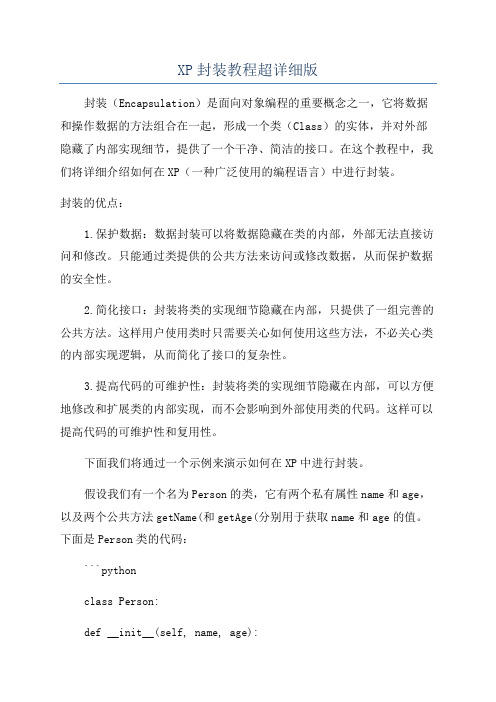
XP封装教程超详细版封装(Encapsulation)是面向对象编程的重要概念之一,它将数据和操作数据的方法组合在一起,形成一个类(Class)的实体,并对外部隐藏了内部实现细节,提供了一个干净、简洁的接口。
在这个教程中,我们将详细介绍如何在XP(一种广泛使用的编程语言)中进行封装。
封装的优点:1.保护数据:数据封装可以将数据隐藏在类的内部,外部无法直接访问和修改。
只能通过类提供的公共方法来访问或修改数据,从而保护数据的安全性。
2.简化接口:封装将类的实现细节隐藏在内部,只提供了一组完善的公共方法。
这样用户使用类时只需要关心如何使用这些方法,不必关心类的内部实现逻辑,从而简化了接口的复杂性。
3.提高代码的可维护性:封装将类的实现细节隐藏在内部,可以方便地修改和扩展类的内部实现,而不会影响到外部使用类的代码。
这样可以提高代码的可维护性和复用性。
下面我们将通过一个示例来演示如何在XP中进行封装。
假设我们有一个名为Person的类,它有两个私有属性name和age,以及两个公共方法getName(和getAge(分别用于获取name和age的值。
下面是Person类的代码:```pythonclass Person:def __init__(self, name, age):self.__name = nameself.__age = agedef getName(self):return self.__namedef getAge(self):return self.__age```在这个代码中,我们可以看到name和age属性都以双下划线开头,这表示它们是私有属性,外部无法直接访问。
而getName(和getAge(方法则是公共方法,外部可以通过调用这些方法来获取name和age的值。
现在我们可以使用Person类来创建对象,并访问其属性和方法。
下面是一个示例:```python# 创建一个Person对象p = Person("Tom", 25)# 使用get方法获取属性值print("Name:", p.getName()print("Age:", p.getAge()```输出结果为:```Name: TomAge: 25```从这个示例中,我们可以看到封装的效果。
万能GHOST XP 制作之一GHOST XP SP3 封装图文教程
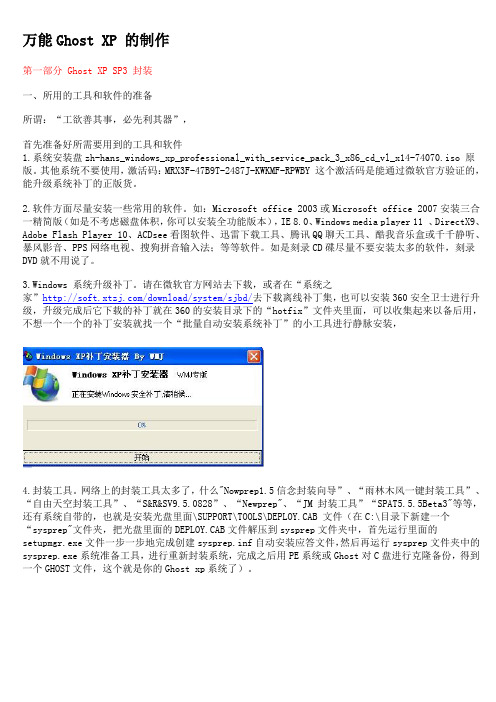
万能Ghost XP 的制作第一部分 Ghost XP SP3 封装一、所用的工具和软件的准备所谓:“工欲善其事,必先利其器”,首先准备好所需要用到的工具和软件1.系统安装盘zh-hans_windows_xp_professional_with_service_pack_3_x86_cd_vl_x14-74070.iso 原版。
其他系统不要使用,激活码:MRX3F-47B9T-2487J-KWKMF-RPWBY 这个激活码是能通过微软官方验证的,能升级系统补丁的正版货。
2.软件方面尽量安装一些常用的软件。
如:Microsoft office 2003或Microsoft office 2007安装三合一精简版(如是不考虑磁盘体积,你可以安装全功能版本),IE 8.0、Windows media player 11 、DirectX9、Adobe Flash Player 10、ACDsee看图软件、迅雷下载工具、腾讯QQ聊天工具、酷我音乐盒或千千静听、暴风影音、PPS网络电视、搜狗拼音输入法;等等软件。
如是刻录CD碟尽量不要安装太多的软件,刻录DVD就不用说了。
3.Windows 系统升级补丁。
请在微软官方网站去下载,或者在“系统之家”/download/system/sjbd/去下载离线补丁集,也可以安装360安全卫士进行升级,升级完成后它下载的补丁就在360的安装目录下的“hotfix”文件夹里面,可以收集起来以备后用,不想一个一个的补丁安装就找一个“批量自动安装系统补丁”的小工具进行静脉安装,4.封装工具。
网络上的封装工具太多了,什么"Nowprep1.5信念封装向导”、“雨林木风一键封装工具”、“自由天空封装工具”、“S&R&SV9.5.0828”、“Newprep"、“JM 封装工具”“SPAT5.5.5Beta3"等等,还有系统自带的,也就是安装光盘里面\SUPPORT\TOOLS\DEPLOY.CAB 文件(在C:\目录下新建一个“sysprep"文件夹,把光盘里面的DEPLOY.CAB文件解压到sysprep文件夹中,首先运行里面的setupmgr.exe文件一步一步地完成创建sysprep.inf自动安装应答文件,然后再运行sysprep文件夹中的sysprep.exe系统准备工具,进行重新封装系统,完成之后用PE系统或Ghost对C盘进行克隆备份,得到一个GHOST文件,这个就是你的Ghost xp系统了)。
- 1、下载文档前请自行甄别文档内容的完整性,平台不提供额外的编辑、内容补充、找答案等附加服务。
- 2、"仅部分预览"的文档,不可在线预览部分如存在完整性等问题,可反馈申请退款(可完整预览的文档不适用该条件!)。
- 3、如文档侵犯您的权益,请联系客服反馈,我们会尽快为您处理(人工客服工作时间:9:00-18:30)。
XP系统封装教程一、【准备所需软件】Windows XP sp2 安装盘……………………………………(正版序列号)DG8FV-B9TKY-FRT9J-6CRCC-XPQ4GDeployTools.cab………………………………………………………………………(windows xp sp2安装盘里提取目录:安装光盘:\SUPPORT\TOOLS\DEPLOY.CAB )Dllcache.exe……………………………………………………………………………………(DLL文件备份恢复工具)下载:DllcacheManager.rar (248.88 KB)DllcacheManager.rar (248.88 KB)下载次数: 472008-10-28 17:03Drivers.exe……………………………………………………………………………………………(补充驱动程序包)下载地址:/downinfo/657.html(所用驱动大部分为WHQL 认证,包含02 年至今常见硬件设备驱动只有YLMF的注册会员才可以下载,大家也可以去别的地址下载)一键GHOST 8.3……………………………………………………………………………………(光盘启动克隆软件)下载:1keyghost8.3.rar (4.84 MB)1keyghost8.3.rar (4.84 MB)下载次数: 352008-10-28 18:03SysPacker 2.0.7.13……………………………………………………………………………(系统准备工具测试版)下载:SysPacker_2.1_Release.rar (2.25 MB) SysPacker_2.1_Release.rar (2.25 MB)下载次数: 572008-10-28 18:07YlmF系统DIY Y1.6 ………………………………………………………………………………(系统信息修改工具)下载:DIY_Y1.6.rar (1.15 MB)DIY_Y1.6.rar (1.15 MB)下载次数: 422008-10-28 18:08桌面壁纸……………………………………………………………………………保存到路径为:C:\WINDOWS\Web\Wallpaper安装背景图片……………………………………………………………………………保存到路径为:C:\WINDOWS\system32OEM图片…………………………………………………………………………………保存到路径为:C:\WINDOWS\system32用户头像…………………………保存到C:\Documents and Settings\All Users\Application Data\Microsoft\User Account Pictures\Default Pictures统必要工具软件以及应用软件……………………………………………………………………根据需要自己整理像QQ、迅雷、风雷影音、千千静静、office等二、【安装windows xp sp2 系统】PS:系统不要安装任何驱动,除了系统自认的以外。
1、为xp 打上最新补丁;(PS:用超级兔子的补丁包也是可以的)2、将系统原有IE6 升级为IE7;(根据个人喜欢在设置啊,有的人可能不喜欢IE7)3、安装Windows media player 11.0;4、更改计算机名,工作组名。
(改个个性的,嘿嘿)三、【系统设置、优化】配置你需要的系统设置:IE主页、桌面壁纸、OEM标示(160*120)、安装背景图片(C:\WINDOWS\system32)640*480、用户头像图标、安全设置、HOST文件……1、转移“我的文档”、“IE 收藏夹”到D:\BAKUP 目录下使用YLMF 系统DIY 修改2、关闭系统的自动共享(个人家庭用户推荐此操作)运行-regedit 依次展开[HKEY_LOCAL_MACHINE\SYSTEM\CurrentControlSet\Services\lanmanserver\paramet ers]分支,如果是Server系统,建立DOWRD值“AutoShareServer”设置为“0”;如果是工作站系统,建立DOWRD值“AutoShareWks”设置为“0”即可.这两个键值在默认情况下在主机上是不存在的,需要自己手动添加,修改后重起机器使设置生效。
此操作并不能关闭ipc$共享3、开启Guest 用户(局域网用户推荐此操作)我的电脑=》管理=》系统工具=》本地用户和用户组=》用户,“Guest”属性,将“帐户已停用”取消。
4、开启局域网默认共享(局域网用户推荐此操作)(1)、控制面板=》本地安全设置=》本地策略=》用户权利指派=》从网络访问此计算机,将此项添加Guest 用户;(2)、控制面板=》本地安全设置=》本地策略=》用户权利指派=》拒绝从网络访问此计算机,将此项中的Guest 用户删除;(3)、控制面板=》本地安全设置=》安全选项,将此项中的“网络访问:本地帐户的共享和安全模式”设置为“经典—本地用户以自己的身份验证”。
5、开启局域网共享需要的服务(局域网用户推荐此操作)(1).Server服务。
(2)."TCP/IP"协议服务。
(3)."文件和打印机共享"协议服务。
(5).开启Workstation 服务,要使用别人的共享就要Workstation,要提供共享给别人就要Server。
6、关闭系统还原(系统属性---系统还原选在所有驱动器上关闭系统还原)7、关闭自动更新(系统属性---自动更新选关闭自动更新)8、关闭系统休眠(显示属性---屏幕保护程序---电源)9、设置OEM 信息,修改系统原有用户头像,修改系统原有壁纸10、安装必要软件(Office,Acdsee,Winrar、Foxit_Reader、FoxMail6.0beta5、klpmini33-ylmf 、Thunder_5.6.9.344、WoptiFree7.76、腾讯QQ 拼音输入法……)11. 更改软件安装默认路径到D:盘运行“注册表编辑器”,依次打开“HKEY_LOCAL_MACHINE\SOFTWARE\Microsoft\Windows\CurrentVersion”,在右侧窗口找到“ProgramFilesDir”键,就是它记录了Program Files的路径,双击把数值“C:\Program Files”修改成“D: \Program Files”,确定后退出注册表,重启电脑生效。
12、转移虚拟内存页面文件(注意:如果使用GHOST8.0 以上的版本进行GHOST 的话,此步可以不做。
)“控制面板” > “系统属性” > “高级” > “性能”里面的“设置” > “高级” > “高级” >选中当前系统分区,再选“自定义大小”,将“初始化大小”和“最大值”设为“0”,点击“设置”,然后选择需存放页面文件的分区(如D:等)然后将“初始化大小”和“最大值”设为“原先C:的参数”,点击“设置”,再点击“确定”退出。
13、清理磁盘、删除系统^^和IE 临时文件(建议使用YlmF 系统DIY Y1.6 或者优化大师)。
删除以下目录或文件(不带*号的连目录一起删):可选c:\windows\$* (以$号开头的所有目录,补丁的反安装,约70M)c:\windows\*.log (虽然不大,但太多,看的不爽,)c:\windows\pchealth 帮助支持中心,30M(注意删除前把helpctr\binaries\msconfig.exe 复制到system32 目录)C:\Windows\help,除Help\Tours\mmTour\tour.exe 和agt0*.hlp 等数字样式的文件外,再就是几个文件名全部大写的保留,其它全部删除。
帮助文件,30Mc:\windows\temp\* 通常没东西c:\windows\prefetch\*c:\windows\Downloaded Installations\* msi程序安装后剩下的一些^^c:\windows\resources\themes\* (建议保留Classical 是经典主题,Luna.Theme 是XP 主题8M,)C:\Windows\srchasst,除mui 目录以外,C:\Windows\msagent,除intl 目录以外,其它一律删除。
c:\windows\softwareDistribution\download\* (下载补丁临时存放点)约60Mc:\windows\system32\oobe 激活程序(我们用的都是免激活XP,不需要)8Mc:\windows\web\wallpaper\* 墙纸,留下一个好看的bliss.bmp 即可,全删也行。
2Mc:\program files\windows nt\pinball 弹球,删了。
记得删除开始菜单的连接5Mc:\program files\movie maker 全删,10M,^^。
记得删除开始菜单的连接c:\program files\messengerc:\program files\msn gaming zone 微软的游戏,^^C:\Program Files\InstallShield Installation Information\* 安装程序留下的^^C:\Program Files\WindowsUpdate\* XP 升级留下的^^C:\windows\debug 下的*.logC:\windows\system32\reinstallbackC:\windows\system32\urttemp14、删除系统多余字体、多余多国语言、多余鼠标方案、多余用户头像、多余壁纸……15、检查C:\WINDOWS\Driver Cache\i386 文件夹是否被优化掉,如果被优化掉请再复制一份过来。
16、【修改系统启动时间为5 秒】(自由设定)。
修改系统启动时间为5秒、说明:以上的一些设置,大家可以根据个人喜好修改,。
对所有优化都完成后,清理一下系统的^^文件和历史痕迹。
推荐使用超级兔子的清理工具四、【创建SYSPREP.INF 自动应答文件】(根据自己的需要设置)从安装光盘:\SUPPORT\TOOLS\中复制出DEPLOY.CAB 文件。
然后右击解压出来.如图:创建步骤:在解压开的DeployTools.cab目录中运行setupmgr.exe文件,点“下一步”“创建新文件”,下一步“sysprep安装”,下一步“windows xp professional”,下一步“是,完全自动安装”,下一步“名称”和“单位”随意添下一步,下一步“显示设置”(这些都可以选择默认的),下一步2008-10-28 17:28"时区“选择,下拉菜单选择北京时区,下一步2008-10-28 17:28 “产品密钥”,下一步2008-10-28 17:28 “自动产生计算机名”,2008-10-28 17:32然后剩下的都点“下一步”一直按“下一步>下一步>下一步>下一步>下一步>下一步>下一步>下一步> 下一步>下一步(好多个的)”一直到了选择目录的位置2008-10-28 17:32点“浏览” 选择“C:\sysprep”2008-10-28 17:322008-10-28 17:32“确定”>“完成”>等一会点击“取消”。
